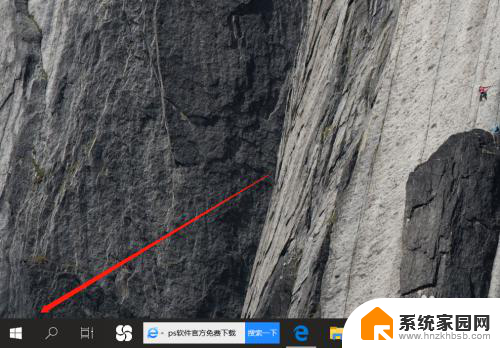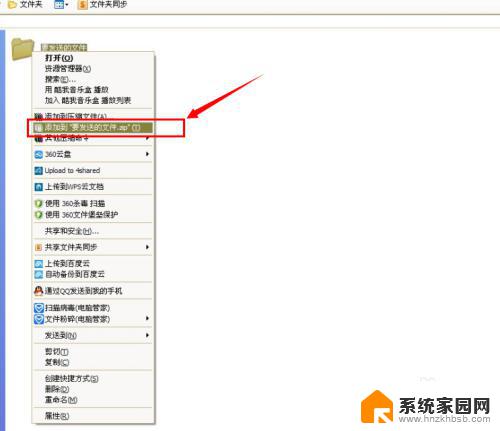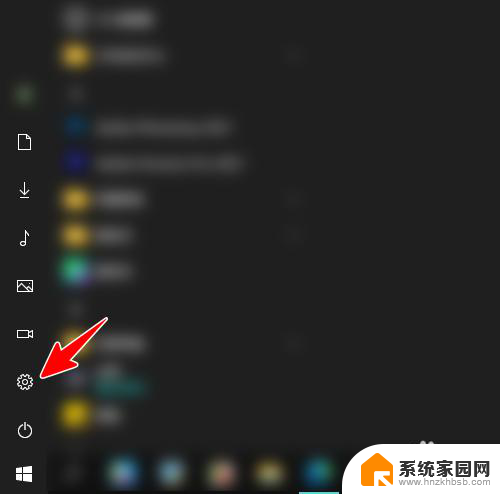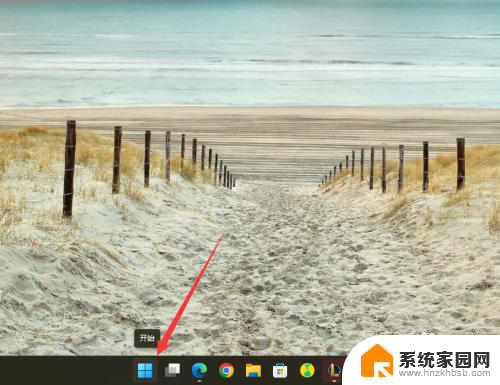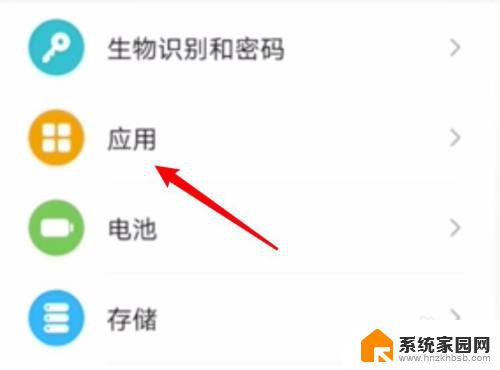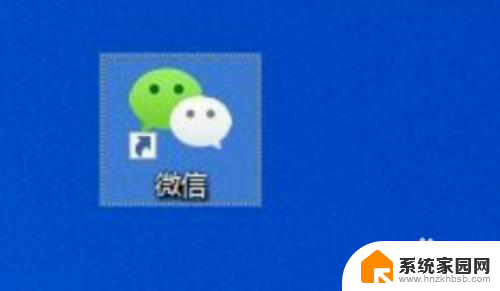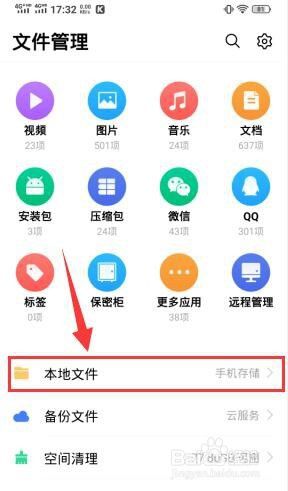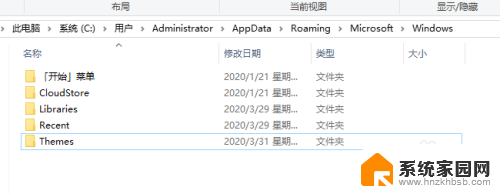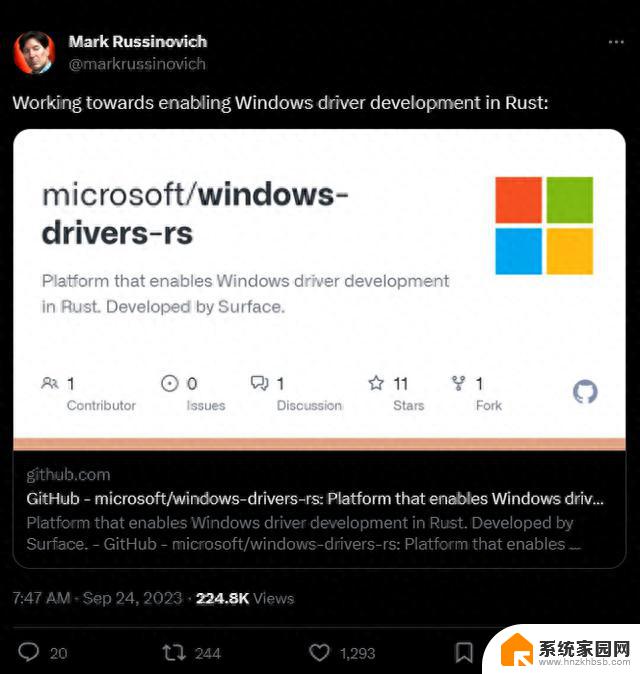win10来自应用和其他发送者的通知 Win10禁止应用和其他发送者的通知
更新时间:2024-04-15 13:23:41作者:hnzkhbsb
Win10系统在接收应用和其他发送者的通知时,可能会给用户带来不必要的打扰和干扰,为了提升用户体验和减少不必要的干扰,Win10系统近期对应用和其他发送者的通知进行了一些限制和管控。这些限制和管控措施旨在让用户更加专注于工作和生活,避免被无关紧要的通知打扰,提高工作效率和生活质量。Win10禁止应用和其他发送者的通知,也是为了保护用户的隐私和个人信息安全。
步骤如下:
1.打开电脑,单击左下方”开始键“符号。
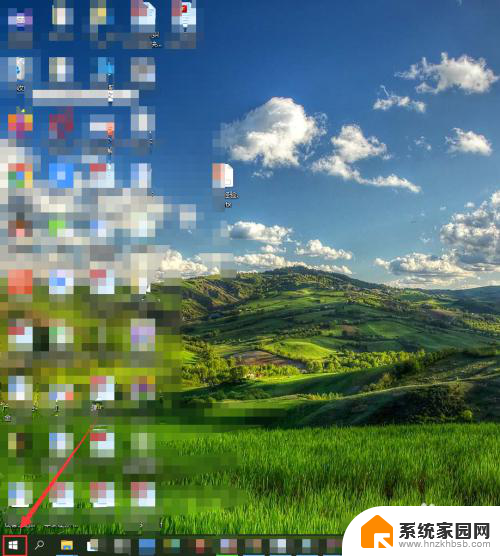
2.在弹出窗口中,找到“设置”选项并单击它。
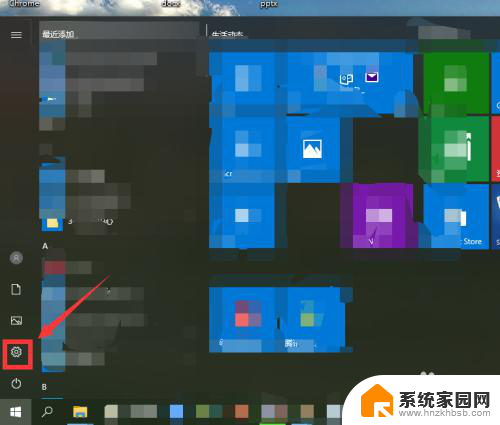
3.在“Windows设置”窗口中,找到”系统“选项并单击它。
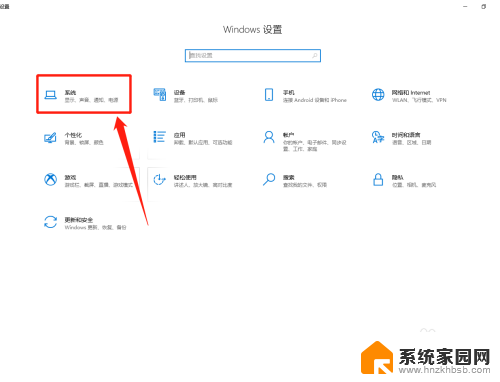
4.在弹出窗口中,找到”通知与操作“选项并单击它。

5.在弹出“通知与操作”窗口中,找到“获取来自应用和其他发送者的通知”选项并单击“开关”关闭。
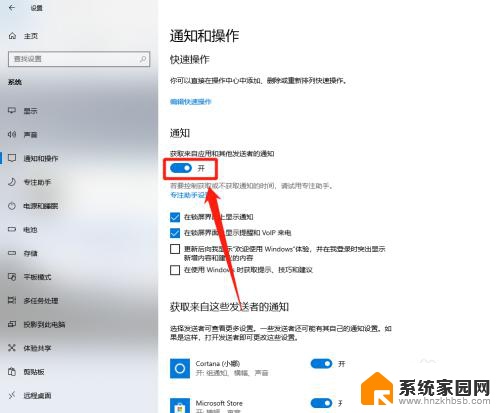
6.在”通知与操作“窗口中,查看Win10关闭获取来自应用和其他发送者通知的设置效果。
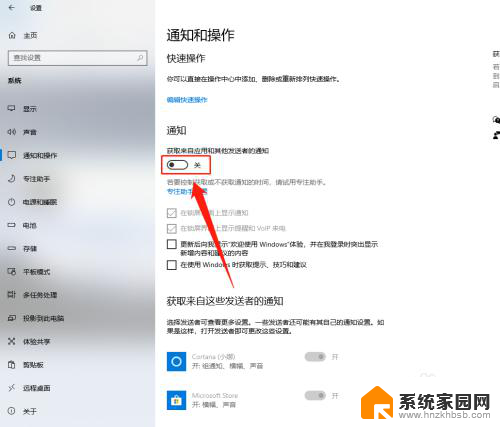
以上就是win10来自应用和其他发送者的通知的全部内容,还有不懂得用户就可以根据小编的方法来操作吧,希望能够帮助到大家。